Если вы заядлый игрок покупатель Амазонка, возможно, вам стоит взглянуть на свои заказы и предыдущие покупки на Амазонка. У вас могут быть продукты, за которые платит ваша компания, или те, которые вы делите с соседями по комнате.
В любом случае вы можете легко загрузить историю заказов Amazon. Наряду с заказами вы можете просматривать товары, возвраты и возвраты. Кроме того, вы можете выбрать даты или просмотреть несколько быстрых отчетов.
Доступ к истории покупок Amazon
В настоящее время функция загрузки истории покупок доступна только в настройках вашего аккаунта на сайте Amazon, а не в мобильном приложении. Итак, посетите Amazon.com и войдите в систему твой Амазонка счет.
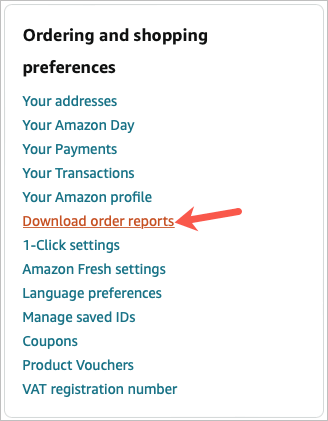
Если вы планируете часто посещать это место и регулярно получать отчеты, возможно, вам стоит добавить в закладки страницу отчета.
Использовать опцию быстрой настройки
В верхней части страницы «Запросить отчет об истории заказов» вы увидите поле, содержащее Параметры быстрой настройки.
Эти отчеты дают вам быстрый обзор элементов за последний месяц, за последние 30 дней, за прошлый год и с начала года. Обратите внимание, что обработка отчетов, отмеченных звездочками, может занять больше времени.
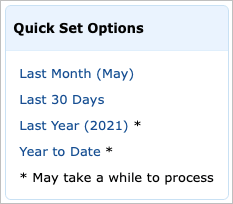
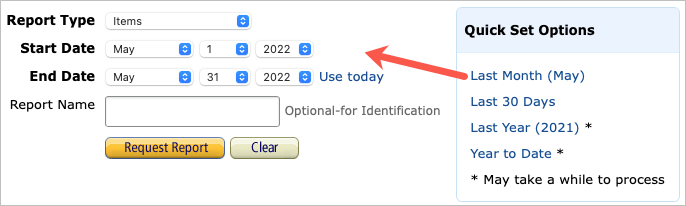
Создать отчет об истории заказов
Чтобы просмотреть товары, заказы, возвраты или возмещения за определенный диапазон дат, вы можете настроить специальный отчет.
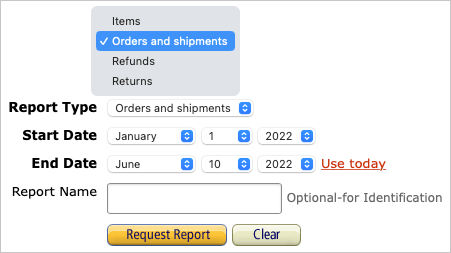
Вы увидите короткое сообщение о том, что ваш отчет запрошен и находится в обработке. Вы также можете просмотреть статус отчета в режиме реального времени в разделе «Статус запроса» и «Ваши отчеты» внизу страницы.
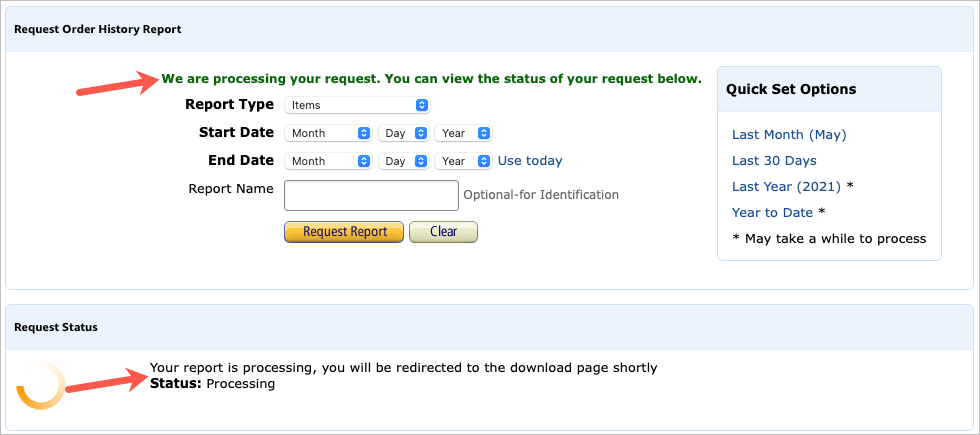
Когда отчет будет готов, вы получите электронное письмо на адрес, связанный с вашей учетной записью Amazon. Поэтому, если вы хотите заняться другими делами, а не ждать отчета, просто проверьте свою электронную почту на наличие уведомления.
Загрузите историю заказов Amazon
Электронное письмо, которое вы получите, когда ваш отчет будет готов, содержит ссылку для немедленного скачивания отчета и еще одну ссылку для просмотра всех ваших отчетов.
Если вы воспользуетесь ссылкой для скачивания в электронном письме, ваш браузер откроется и отчет будет помещен в папку папка «Загрузки» по умолчанию.
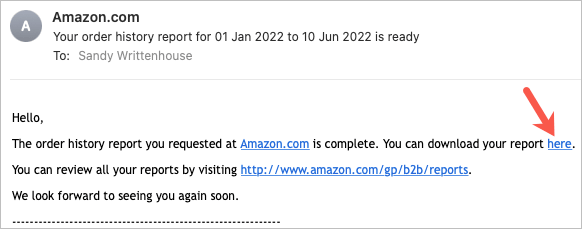
Если вы посещаете Amazon.com, чтобы просмотреть свои отчеты, нажмите кнопку Загрузитьсправа от отчета. Затем перейдите в папку «Загрузки», чтобы открыть ее.
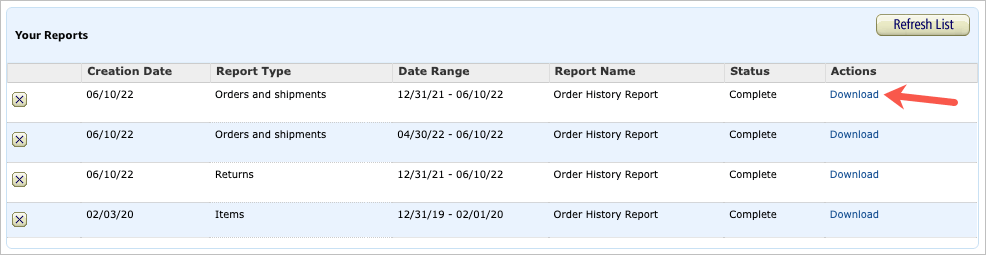
Просмотр отчета об истории заказов Amazon
По умолчанию отчет имеет номер Формат файла CSV. Для наилучшего просмотра откройте его с помощью Microsoft Excel, Apple Numbers или другого приложения для работы с электронными таблицами на вашем компьютере.
В зависимости от выбранного типа отчета в файле вы увидите разную информацию. Основные сведения в отчетах могут включать идентификатор заказа, дату заказа, дату отгрузки, название товара, категорию продукта, ASIN/ISBN, продавца, название и адрес доставки, а также количество.
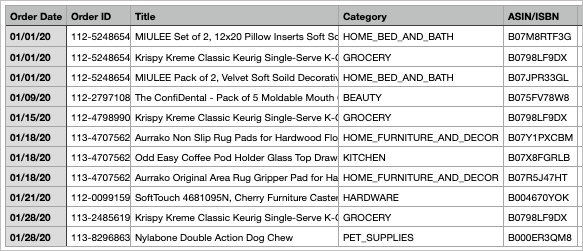
Помимо приведенной выше информации вы также увидите следующую информацию для каждого типа отчета:
Обязательно сохраните отчет, если планируете просмотреть его позже, поделиться им или отправить по электронной почте. Альтернативно вы можете вернуться к Страница отчетов Amazon и повторно загрузить файл.
Подробнее читайте в статье «Как скрыть заказ или покупку на Amazon » или «Что делать если вы не получили ожидаемый заказ ».
.